드라이브 간, USB 등 없이 복제가 필요하거나 원활한 파티션 관리를 위해서는 다른 프로그램을 사용해야하는데요!
저는 AOMEI 프로그램을 추천드리겠습니다!
[AOMEI 프로그램 다운로드]
1. 하단의 홈페이지에 접속합니다.
www.aomeitech.com/
AOMEI | Windows & iPhone Backup Software, Partition Manager and Cloud Backup Service
Partition Manager - Manage Disk without Data Loss AOMEI Partition Assistant Reliable partition tool to manage your hard drive without losing data, its built-in utility for resizing partition, cloning system/disk/partition, converting MBR to GPT, managing d
www.aomeitech.com
2. 홈페이지 오른쪽 상단의 Download를 클릭해줍니다.

3. 화면 중단부의 AOMEI Partition Assistant Standard 버튼을 클릭해줍니다.

4. 이메일 입력 후 Download Now 버튼을 클릭해줍니다.

5. 다운로드가 완료되면, PAssist_Std를 클릭해줍니다.
[skip] - [Install Now] - [Enjoy Now] 후, 프로그램이 실행됩니다.
6. 복사할 디스크를 눌른 후, 왼쪽의 Disk Clone을 눌러주세요
(주의! 왼쪽 disk 0 혹은 1을 눌러주어야 전체 선택이 됩니다!)

7. Setor-by-Sector Clone 체크 후 [Next] 눌러줍니다

8. 옮길 디스크를 선택 후, [Next] - [Finish] 눌러줍니다

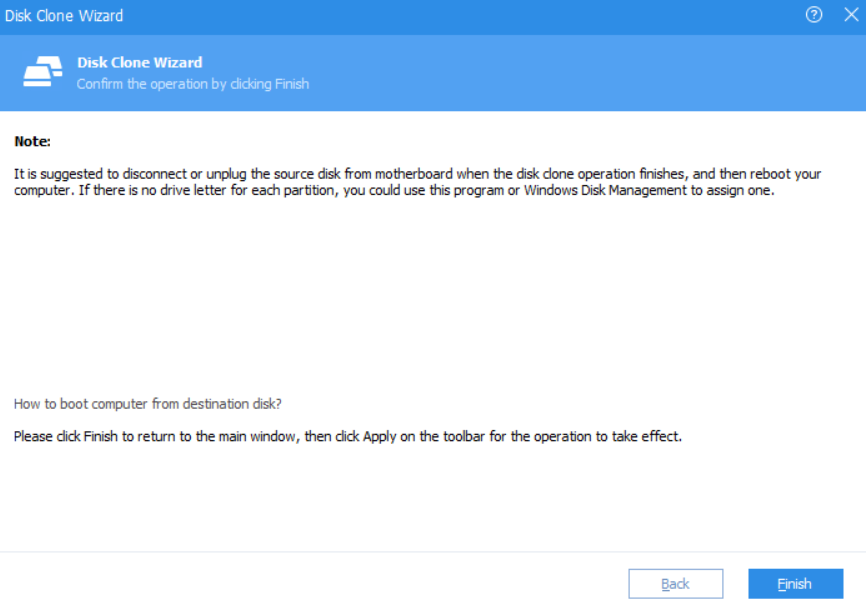
복제 후, 반드시 오른쪽 상단의 [Apply] 버튼을 눌러야 복제가 완료됩니다!

[드라이브 파티션 관리하기]
우선, 주요 옵션에 대해서 간략하게 설명드리겠습니다

Resize/Move Partition : 파티션의 크기를 줄이거나 늘릴 수 있습니다!
Merge Partition : 파티션을 합칩니다!
Wipe Partition : 파티션을 삭제합니다!
1. 파티션 크기 조절하기
Resize/Move Partition 을 클릭하면 다음과 같은 창이 나오는데, 오른쪽의 하얀 원을 드래그하여 디스크에
원하는 만큼의 용량을 할당시킬 수 있습니다.
(반드시 [OK] 후, 왼쪽 상단의 [Apply]를 눌러 적용시켜주세요!)

2. 디스크 합치기
디스크 관리 창에서는 물리적으로 인접한 양 옆의 디스크끼리만 합칠 수 있지만,
AOMEI 프로그램에서는 전부 가능합니다! Merge Partition을 클릭하면 다음의 창이 나오는데 합치고 싶은
파티션을 체크한 후 [OK] 누르면 됩니다!
(반드시 [OK] 후, 왼쪽 상단의 [Apply]를 눌러 적용시켜주세요!)

3. 파티션 삭제 및 청소하기 => 이부분은 유료입니다!
Wipe Partition을 클릭하면 다음과 같은 창이 나옵니다.
위에서 아래로 갈수록, 깔끔히 포맷한다고 생각하시면 됩니다!
원하시는 작업을 체크한 후, [OK] 눌러주세요
(반드시 [OK] 후, 왼쪽 상단의 [Apply]를 눌러 적용시켜주세요!)

파티션 포맷이 하고싶으시다면?
'스터디 > Window' 카테고리의 다른 글
| Window 부팅 오류 [0x000000f] (0) | 2021.04.30 |
|---|


댓글